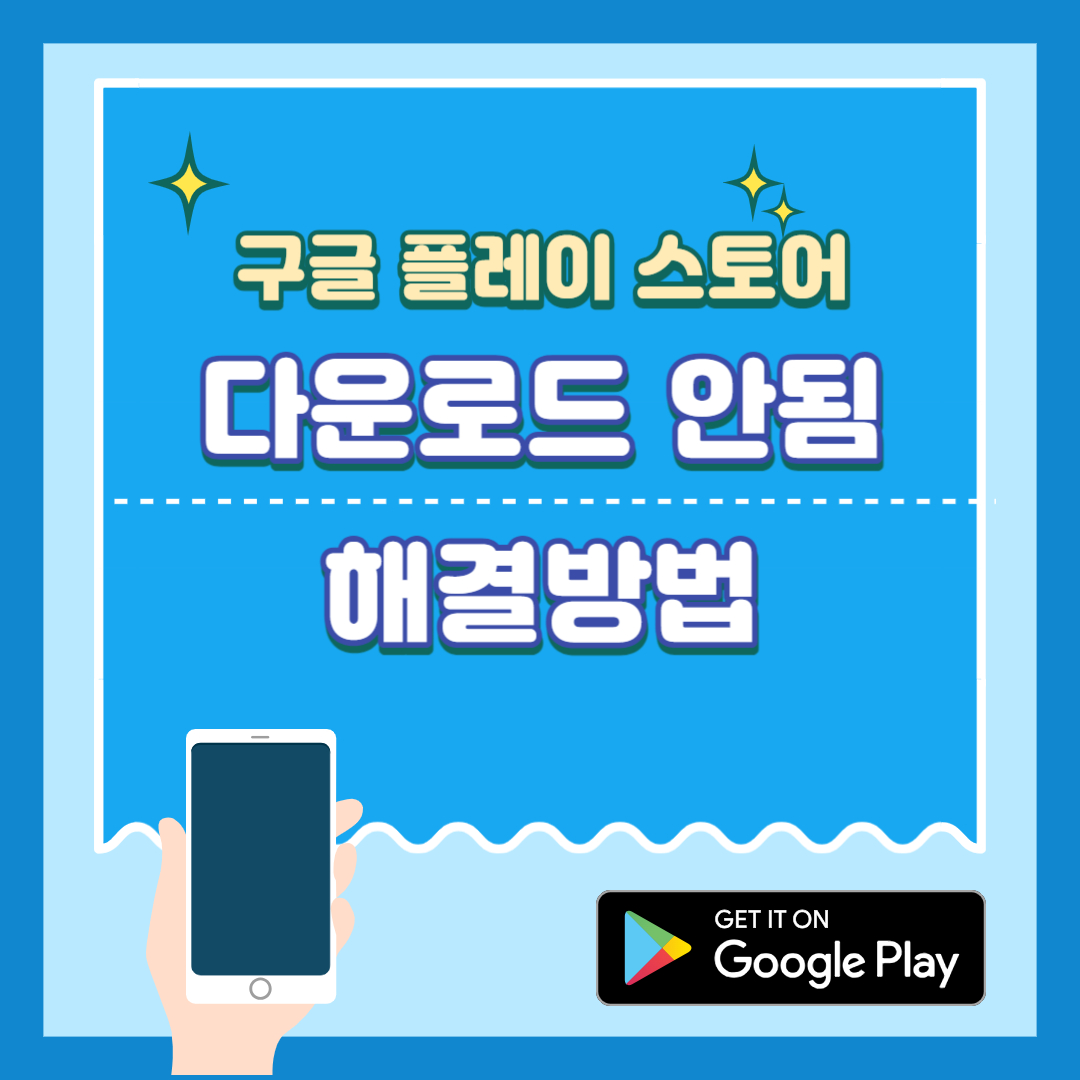“구글 플레이 스토어 다운로드 안됨” 문제로 골치를 썩고 계신가요? Google Play Store에서 앱을 다운로드하는 데 문제가 발생한다면, 이 포스팅이 도움이 될 것입니다. “플레이 스토어 다운로드 안됨”과 관련된 귀찮은 문제를 해결하기 위한 포괄적인 안내서를 제공합니다. 설치 문제부터 업데이트 문제까지 다루며, 단계별 문제 해결 방법을 소개합니다. 이 가이드를 따라하면 앱의 세계를 다시 즐길 수 있을 것입니다.
<목 차>
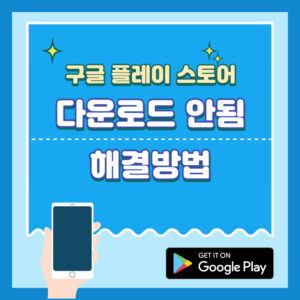
1.다운로드 오류의 가능한 원인
앱을 다운로드하는 중에 발생하는 문제는 다양한 요소에 의해 일어날 수 있습니다. 다음은 다운로드 오류의 가능한 원인 몇 가지입니다:
네트워크 연결 불안정성: 앱을 다운로드하려면 안정된 인터넷 연결이 필요합니다. 불안정한 Wi-Fi 연결 또는 약한 모바일 데이터 신호는 다운로드를 방해할 수 있습니다.
서버 문제: Google Play Store 서버의 문제로 다운로드가 중단될 수 있습니다. 이는 일시적인 상황일 수도 있으며, Google의 서버 상태를 확인해 보는 것이 도움이 될 수 있습니다.
저장 공간 부족: 기기의 저장 공간이 부족하면 앱을 다운로드할 수 없습니다. 확인해 보세요. 충분한 저장 공간이 있는지 확인하고 필요하다면 불필요한 파일을 삭제하세요.
캐시와 데이터 충돌: Play Store의 캐시 또는 데이터가 손상되거나 충돌할 수 있습니다. 이는 종종 다운로드 문제를 야기합니다. 캐시와 데이터를 지우고 다시 시도해 보세요.
앱 권한 문제: 다운로드 관리자나 Play Store 앱에 필요한 권한이 부여되어 있는지 확인하세요. 권한이 부족하면 다운로드가 차단될 수 있습니다.
앱 업데이트 중 충돌: 다운로드 중에 다른 앱의 업데이트가 진행되고 있는 경우 충돌이 발생할 수 있습니다. 업데이트가 완료될 때까지 기다리거나 다시 시도해 보세요.
보안 소프트웨어 충돌: 보안 소프트웨어나 백신 앱이 다운로드를 차단할 수도 있습니다. 이런 소프트웨어의 설정을 확인하고 필요하다면 일시적으로 비활성화해 보세요.
Google 계정 문제: Google 계정에 로그인되어 있지 않거나 계정 동기화가 올바르게 이루어지지 않으면 다운로드 문제가 발생할 수 있습니다. 계정 설정을 확인하세요.
이러한 요인들이 함께 작용하여 “플레이 스토어 다운로드 안됨” 문제를 야기할 수 있습니다. 문제의 원인을 파악하고 적절한 해결책을 찾는 것이 중요합니다. 다음 부분에서는 이러한 문제에 대한 구체적인 해결책을 살펴보겠습니다.
2. “플레이 스토어 다운로드 안됨” 문제에 대한 해결책
“플레이 스토어 다운로드 안됨” 문제를 해결하기 위해 몇 가지 간단한 단계를 따라보세요. 이러한 해결책은 “플레이 스토어 다운로드 안됨” 오류의 대부분을 해결하는 데 도움이 될 것입니다.
1)네트워크 연결 확인
앱을 다운로드하려면 안정적인 인터넷 연결이 필요합니다. Wi-Fi 연결이 불안정하거나 모바일 데이터 신호가 약할 경우, 다운로드 속도가 느려질 수 있거나 중단될 수 있습니다. 네트워크 연결을 확인하고 가능한 경우 안정적인 Wi-Fi 연결을 사용하세요.
2)저장 공간 확보
다운로드를 위해서는 충분한 저장 공간이 필요합니다. 기기에 충분한 여유 공간이 있는지 확인하세요. 불필요한 앱이나 파일을 삭제하여 공간을 늘릴 수 있습니다.
3)캐시와 데이터 지우기
Play Store의 캐시와 데이터가 충돌하여 다운로드 문제를 일으킬 수 있습니다. 디바이스 설정으로 이동하여 Play Store의 앱 정보에 들어가서 캐시와 데이터를 지우세요. 그리고 나서 다시 다운로드를 시도해 보세요.
4)앱 업데이트
기기에 설치된 앱의 업데이트를 확인하세요. 때로는 업데이트가 다운로드를 방해할 수 있습니다. 모든 앱을 최신 버전으로 업데이트하고 다시 다운로드를 시도해 보세요.
5)시스템 업데이트 확인
기기의 운영체제(OS) 업데이트를 확인하세요. 미리 알려진 문제가 해결된 새로운 업데이트가 있을 수 있습니다.
6)앱 권한 확인
Play Store와 다운로드 관리자 앱에 필요한 권한이 있는지 확인하세요. 필요한 권한이 없으면 다운로드가 차단될 수 있습니다.
7)VPN 및 프록시 비활성화
가상 사설망 (VPN) 또는 프록시 서버를 사용하고 있다면, 이들이 다운로드를 방해할 수 있습니다. 일시적으로 이들을 비활성화하고 다운로드를 시도해 보세요.
8)재시작 후 다시 시도
모든 위의 단계를 시도한 후에도 다운로드가 작동하지 않는다면, 기기를 재시작하고 다운로드를 다시 시도해 보세요.
이러한 단계들을 따라가며 다운로드 문제를 해결해 볼 수 있습니다. 하지만 만약에도 문제가 계속된다면, 다른 해결책을 찾아보는 것이 좋습니다. 다음으로는 더 복잡한 문제에 대한 대처 방법을 살펴보겠습니다.
3.지속적인 다운로드 문제 대처 방법
만약 위에서 소개한 해결책들을 시도했음에도 다운로드 문제가 지속된다면, 더 깊이 파고들어 다음 단계를 고려해 보세요.
- 앱별 문제 확인: 다운로드 문제가 특정 앱에만 발생하는지 확인해 보세요. 다른 앱을 다운로드하여 문제가 일시적인지 아니면 특정한 앱에 관련된 문제인지 확인해 보세요.
- Google 계정 동기화 확인: Google 계정이 올바르게 동기화되어 있는지 확인하세요. 설정으로 이동하여 Google 계정 동기화를 강제로 수행해 보세요.
- 공장 초기화: 모든 다른 해결책을 시도했음에도 문제가 계속된다면, 기기를 공장 초기화하는 것을 고려할 수 있습니다. 하지만 이전에 모든 데이터를 백업하는 것을 잊지 마세요. 공장 초기화는 마지막 수단으로 남겨두세요.
위의 단계를 시도하면서 문제의 원인을 찾아내고 해결책을 찾아가는 데 도움이 되었을 것입니다. 다운로드 문제를 해결하는 데에는 종종 여러 요인이 작용하기 때문에, 차근차근 해결책을 시도해 보세요.
지금까지 “플레이 스토어 다운로드 안됨” 문제를 해결하기 위한 다양한 해결책을 살펴보았습니다. “플레이 스토어 다운로드 안됨” 문제는 여러 가지 요소에 의해 발생할 수 있지만, 다행히도 대부분의 경우 해결책이 있습니다. 첫 번째로 가장 간단한 해결책부터 시작하여 조금씩 복잡한 방법을 시도해 보세요. 만약 여전히 문제가 지속된다면, 전문가의 도움을 받거나 기기 제조사나 Google에 문의해 보는 것이 좋습니다. 문제를 해결하여 Google Play Store의 다운로드를 원활하게 즐길 수 있길 바랍니다!